NSD NETWORK DAY02
1 案例1:划分VLAN
1.1 问题
在交换机上创建以下VLAN,按照拓扑图-1将端口加入到指定的VLAN并配置服务器IP地址,实现同VLAN主机的通信
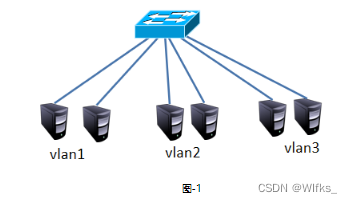
0
1.2 步骤
实现此案例需要按照如下步骤进行
步骤一:创建vlan,并将接口加入
由于默认情况下所有接口都在VLAN1中,且VLAN1默认就存在,所以只需要配置VLAN2和VLAN3即可
- <Huawei>system-view
- [Huawei]vlan 2 //创建vlan2,如果要删除可以用undo vlan 2
- [Huawei]display vlan //查看vlan列表
- [Huawei-vlan2]quit
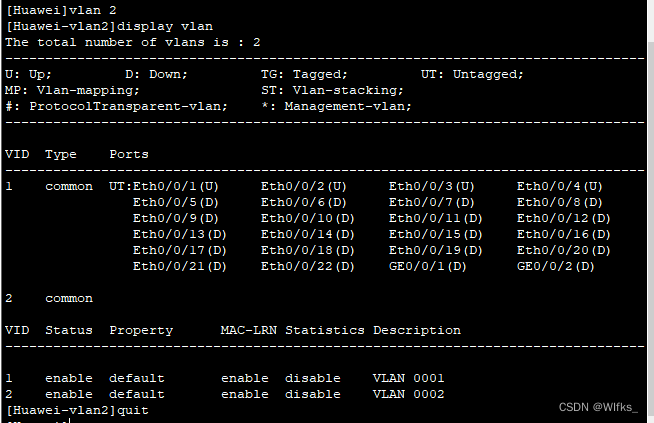
- [Huawei]interface ethernet 0/0/3 //进入3接口 #查看想划分的pc转到该接口
- [Huawei-Ethernet0/0/3]port link-type access //设置接口类型为接入链路
- [Huawei-Ethernet0/0/3]port default vlan 2 //将接口加入vlan2
- [Huawei-Ethernet0/0/3]quit
- [Huawei]interface ethernet 0/0/4 //进入4接口
- [Huawei-Ethernet0/0/4]port link-type access //设置接口类型为接入链路
- [Huawei-Ethernet0/0/4]port default vlan 2 //将接口加入vlan2
- [Huawei-Ethernet0/0/4]quit

- [Huawei]vlan 3 //创建vlan3
- [Huawei-vlan3]quit
- [Huawei]interface ethernet 0/0/5 //进入5接口
- [Huawei-Ethernet0/0/5]port link-type access //设置接口类型为接入链路
- [Huawei-Ethernet0/0/5]port default vlan 3 //将接口加入vlan3
- [Huawei-Ethernet0/0/5]quit
- [Huawei]interface ethernet 0/0/6 //进入6接口
- [Huawei-Ethernet0/0/6]port link-type access //设置接口类型为接入链路
- [Huawei-Ethernet0/0/6]port default vlan 3 //将接口加入vlan3,如果加错vlan,将正确的命令在敲一次即可
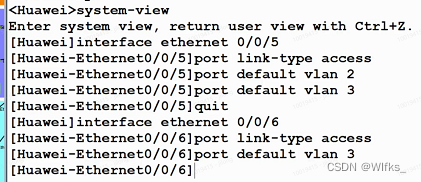
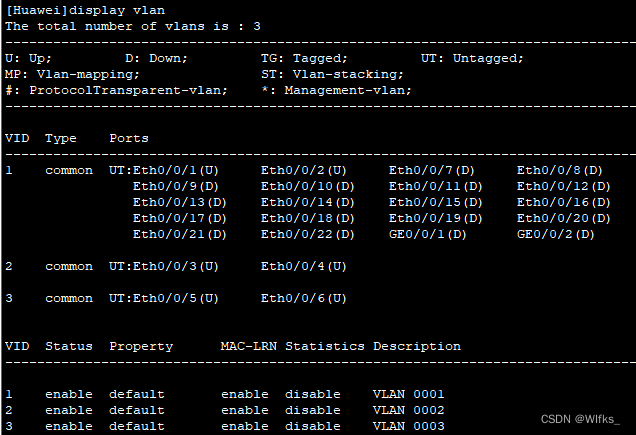
2 案例2:多交换机VLAN的划分
2.1 问题
通过配置交换机实现图-2中的VLAN划分
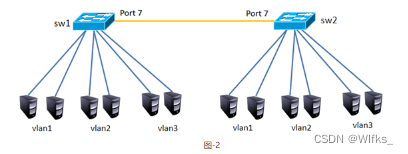
2.2 步骤
注:以下配置需要在案例1的基础上完成
步骤一:sw2配置
- [Huawei]vlan batch 2 3 //批量创建vlan,如果要删除可以用undo vlan batch 2 3
- [Huawei]port-group 1 //创建(进入)1号接口组
- group-member Ethernet 0/0/3 Ethernet 0/0/4 //给接口组添加成员3口和4口
- port link-type access //设置接口类型为接入链路
- port default vlan 2 //将接口组中的所有接口加入vlan2
- [Huawei-port-group-1]quit
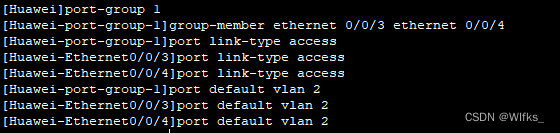
- [Huawei]port-group 2 //创建(进入)2号接口组
- group-member Ethernet 0/0/5 Ethernet 0/0/6 //给接口组添加成员5口和6口
- port link-type access
- port default vlan 3
- [Huawei-port-group-2]undo group-member Ethernet 0/0/7 //如果接口加错,比如不小心将7口加入了2号接口组可以用该命令删除,使用undo命令,相当于取消
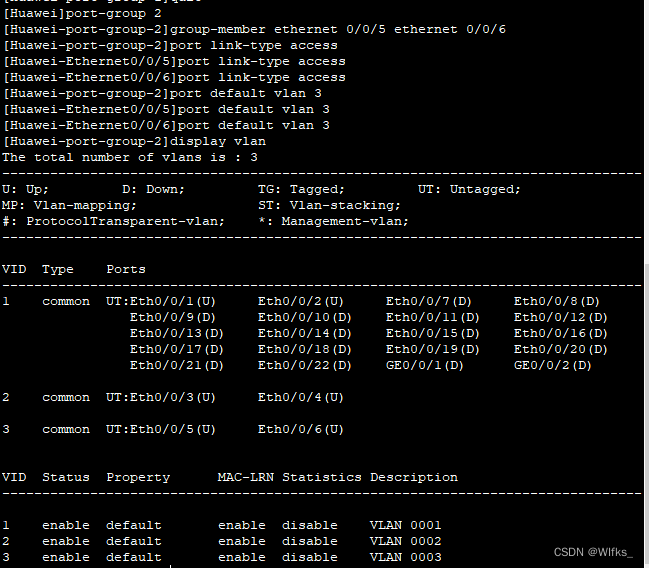
3 案例3:配置trunk中继链路
3.1 问题
通过配置实现跨交换机的同VLAN通信,如图-3所示
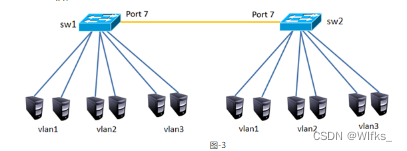
3.2 步骤
注:以下配置需要在案例2的基础上完成
access 接入链路 可以承载1个vlan的数据
trunk 中继链路 可以承载多个vlan的数据
步骤一:配置trunk,放行所有vlan
1)sw1配置
- [Huawei]interface ethernet 0/0/7
- port link-type trunk //配置为中继链路
- port trunk allow-pass vlan all //放行所有vlan的数据
2)sw2配置
- [Huawei]interface ethernet 0/0/7
- port link-type trunk //配置为中继链路
- port trunk allow-pass vlan all //放行所有vlan的数据
- display vlan //查询vlan列表,可以看到任何vlan中,都有7号接口
- 如果接口配置混乱,需要还原时:
- [Huawei]clear configuration interface Ethernet 0/0/7 //清空配置
- [Huawei]interface ethernet0/0/7 //进入接口
- [Huawei-Ethernet0/0/7]undo shutdown //开启接口(取消关闭)

4 案例4:链路聚合配置
4.1 问题
利用上一案例配置链路聚合,用多条链路(网卡)捆绑在一起,实现增加可靠,提高
链路带宽的目的,如图-4所示
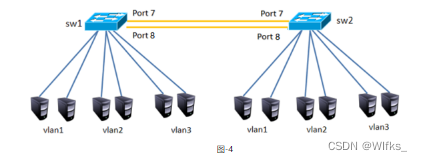
4.2 步骤
步骤一:创建链路聚合接口,并捆绑物理接口
1)sw1配置
- [Huawei]interface eth-trunk 1 //创建(进入)1号链路聚合接口
- trunkport Ethernet 0/0/7 0/0/8 //捆绑7、8接口
- port link-type trunk //配置为中继链路
- port trunk allow-pass vlan all //放行所有vlan的数据
2)sw2配置
- [Huawei]interface eth-trunk 1 //创建(进入)1号链路聚合接口
- trunkport Ethernet 0/0/7 0/0/8 //捆绑7、8接口
- port link-type trunk //配置为中继链路
- port trunk allow-pass vlan all //放行所有vlan的数据
- 用display vlan看列表中7、8口已经消失,取而代之的是Eth-Trunk1
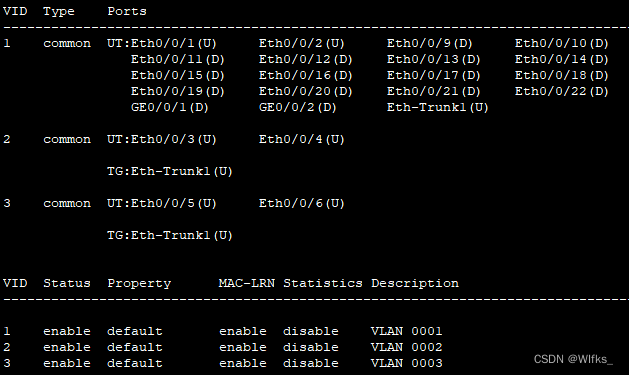
5 利用路由器连接网络
在交换机上可以进行VLAN、Trunk等配置,达到组建网络的基本需求,但无法将数据传输的更远,比如不同VLAN无法互通,所以需要使用网络层以及相关的设备,如图-5所示。
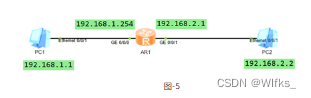
- [Huawei]interface GigabitEthernet 0/0/0 //进入0号接口
- [Huawei-GigabitEthernet0/0/0]ip address 192.168.1.254 24 //配置ip
- [Huawei-GigabitEthernet0/0/0]quit
- [Huawei]interface GigabitEthernet 0/0/1
- [Huawei-GigabitEthernet0/0/1]ip address 192.168.2.1 24
- <Huawei>display ip interface brief //查看设备所有的ip配置
- [Huawei-GigabitEthernet0/0/1]undo ip address //如果ip配置错误,使用该命令可以删除
查看ip地址指令:
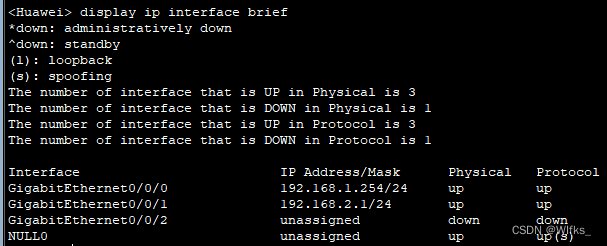
之后将两台pc的ip与网关配好即可互通
pc1的ip是192.168.1.1,网关是192.168.1.254
pc2的ip是192.168.2.2,网关是192.168.2.1
网关是设备通往另外一个网络的途径,可以让路由器(具备路由功能的设备)承担
- display ip routing-table | include /24 //查看路由表
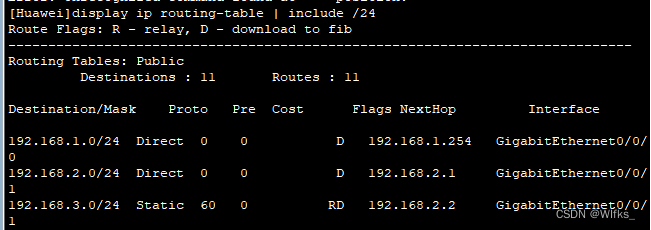
路由器依靠路由表转发数据
路由表的产生方式:
1,直连路由,将接口配置好ip并且开启后自动产生
2,静态路由,由管理员手工配置,添加所需路由
语法格式:ip route-static 目标网段 掩码 下一跳
6 案例5:配置静态路由
6.1 问题
添加路由器与pc将之前拓扑改造成以下状态:
最终目的是全网互通,如图-6所示。
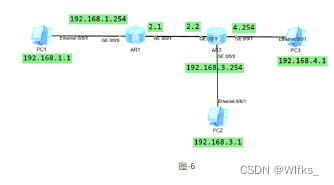
6.2 步骤
- 首先按照之前方式配置好设备的所有ip地址
- 第二台路由器
- [Huawei]interface GigabitEthernet 0/0/0 //进入0号接口
- [Huawei-GigabitEthernet0/0/0]ip address 192.168.2.2 24 //配置ip
- [Huawei-GigabitEthernet0/0/0]quit
- [Huawei]interface GigabitEthernet 0/0/1 //进入0号接口
- [Huawei-GigabitEthernet0/0/1]ip address 192.168.4.254 24 //配置ip
- [Huawei-GigabitEthernet0/0/1]quit
- [Huawei]interface GigabitEthernet 0/0/2
- [Huawei-GigabitEthernet0/0/2]ip address 192.168.3.254 24
- <Huawei>display ip interface brief //查看设备所有的ip配置
- pc配置:
- 192.168.4.1的网关是4.254
- 192.168.3.1的网关是3.254
- 第一台路由器配置静态路由:
- [Huawei]ip route-static 192.168.3.0 24 192.168.2.2 //添加
- 静态路由,可以去3.0网段,掩码24,下一跳2.2
- [Huawei]undo ip route-static 192.168.3.0 24 192.168.2.2 //如果
- 路由配置错误,要删除
- [Huawei]ip route-static 192.168.4.0 24 192.168.2.2 //添加
- 静态路由,可以去4.0网段,掩码24,下一跳2.2
- 第二台路由器配置静态路由:
- [Huawei]ip route-static 192.168.1.0 24 192.168.2.1 //添加
- 静态路由,可以去1.0网段,掩码24,下一跳2.1
- display ip routing-table | include /24 //查看路由表
排错思路:





















 3504
3504











 被折叠的 条评论
为什么被折叠?
被折叠的 条评论
为什么被折叠?








